შეიძლება მოხდეს ის, რომ სანამ თქვენს კომპიუტერს იყენებთ სრულ ეკრანულ რეჟიმში, მოდის მნიშვნელოვანი შეტყობინება, მაგრამ შეიძლება მისთვის უცნობი დარჩეთ. ეს შეიძლება იყოს ნამდვილი კოშმარი, განსაკუთრებით მაშინ, როდესაც ფილმს უყურებთ ან ხანგრძლივ სათამაშო სესიაში ხართ ჩაფლული, რადგან ორივე ეკრანს მთელ ეკრანზე ატარებს, რაც საშუალებას გაძლევთ ფოკუსური ასისტენტი შეტყობინებების დასამალად. აქ მოცემულია მარტივი, მაგრამ დახვეწილი ხრიკი, რომ მიიღოთ მნიშვნელოვანი შეტყობინებები, როდესაც თამაშობთ ან იყენებთ პროგრამას სრულ ეკრანულ რეჟიმში.
ჩართეთ შეტყობინებები, როდესაც თამაშობთ ან იყენებთ აპს სრულ ეკრანულ რეჟიმში-
იმ პარამეტრები ფანჯარა, შეტყობინებების ჩასართავად მიჰყევით ამ მარტივ ნაბიჯებს-
1. დაჭერა ვინდოუსის გასაღები + I გახსნას პარამეტრები ფანჯარა.
როდესაც გამოჩნდება პარამეტრების ფანჯარა, თქვენ უნდა დააჭიროთ ღილაკს ”სისტემა”პარამეტრები.

2. იმ სისტემა პარამეტრების ფანჯარა, დააჭირეთ ღილაკს ”შეტყობინებები და მოქმედებაs ”მარცხენა მხარეს.
3. მარჯვენა მხარეს პარამეტრები ფანჯარა, დააჭირეთ "ფოკუსის დახმარების პარამეტრები“.
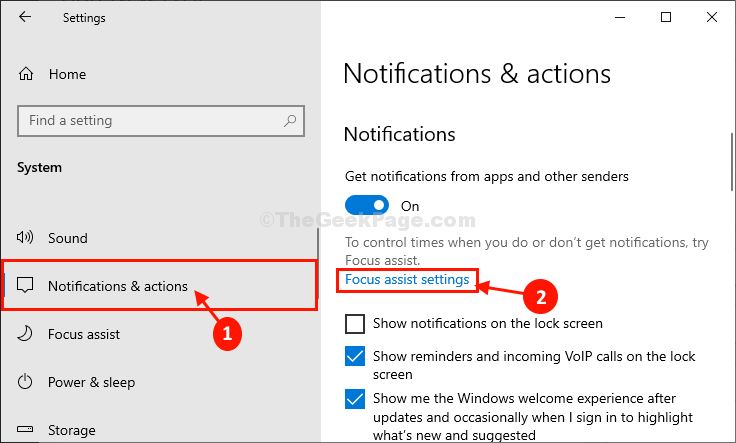
4. ახლა, ქვეშ ავტომატური წესები სექცია, გადართეთ ვარიანტი ”როცა თამაშს ვთამაშობ”To”გამორთულია“.
5. ზუსტად ასე, დარწმუნდით, რომ ”როდესაც აპს ვიყენებ მთელ ეკრანულ რეჟიმში ”გადავიდა”გამორთულია“.
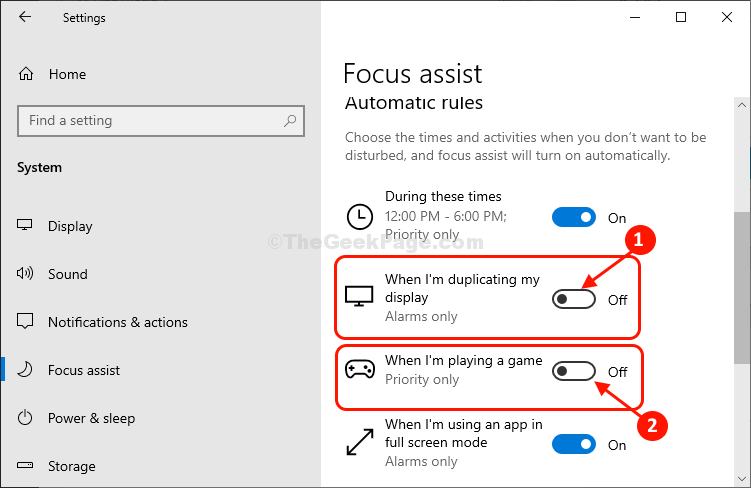
დასრულების შემდეგ დახურეთ პარამეტრები ფანჯარა.
Ის არის! ამიერიდან, როდესაც თამაშობთ თამაშს ან იყენებთ პროგრამას სრულ ეკრანულ რეჟიმში, შეტყობინებები გაჩვენებთ.
ახლა, თქვენ ვერ მიიღებთ შეტყობინებას, როდესაც თამაშობთ ან იყენებთ პროგრამას მთელ ეკრანზე.


